打开网页时出现域名重定向的解决步骤
来源:game773整合
作者:
时间:2024-03-14 12:09
小编:773游戏
最近有网友问我,打开网页后出现域名重定向提示是什么意思?那就是使用浏览器打开某个网站时,连接地址不仅出错,而且会有域名重定向的提示,以至于网络连接错误的网站。而打开其他网站却又不会出现这样的问题。那么,遇到此类问题该怎么办呢?此文我就为大家讲解打开网页时出现域名重定向的解决步骤。
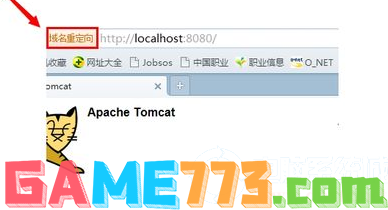 打开网页时出现域名重定向的解决步骤: 1、鼠标移至“计算机”图标,并双击选择“打开”选项。
打开网页时出现域名重定向的解决步骤: 1、鼠标移至“计算机”图标,并双击选择“打开”选项。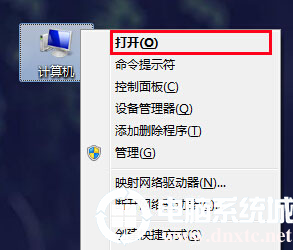 2、在目录路径处输入“C:\Windows\System32\drivers\etc”,按回车键执行。 3、找到hosts文件并右击。待看到弹出的选项选中“用记事本打开”。
2、在目录路径处输入“C:\Windows\System32\drivers\etc”,按回车键执行。 3、找到hosts文件并右击。待看到弹出的选项选中“用记事本打开”。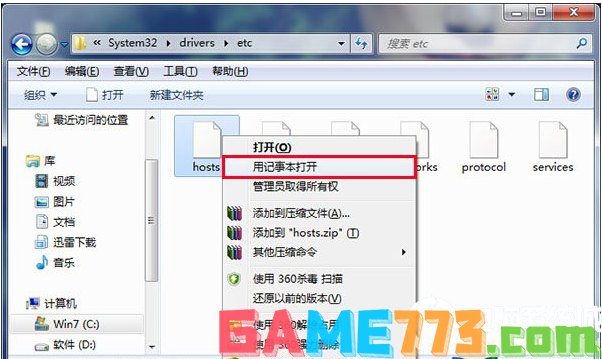 4、在hosts记事本文件中把“For example:”下第一个参数值留下,后面的全部删除,然后按快捷键ctrl+s保存文件。
4、在hosts记事本文件中把“For example:”下第一个参数值留下,后面的全部删除,然后按快捷键ctrl+s保存文件。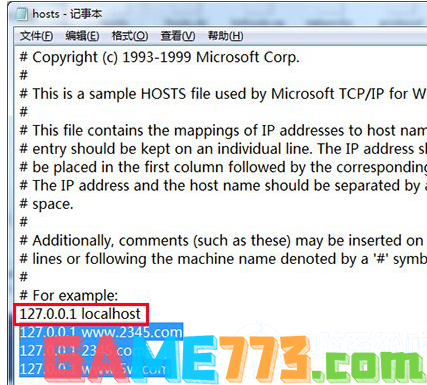 上述便是打开网页时出现域名重定向该怎么解决的方法了。
上述便是打开网页时出现域名重定向该怎么解决的方法了。上面即是打开网页时出现域名重定向的解决步骤的全部内容了,文章的版权归原作者所有,如有侵犯您的权利,请及时联系本站删除,更多域名重定向相关资讯,请关注收藏773游戏网。
下一篇:最后一页














